カートに入っている商品![]()
カートに入っている商品![]()

ご利用ガイド(バイヤー会員)
1.会員登録
USNETバイヤー会員に登録される方は下記条件が必要となります。
(1)実店舗(開業準備中を含む)、もしくはショッピングサイトを運営されていること。
(2)審査について
・審査の際、ご登録情報が不足と判断した場合、以下の資料をご提出いただく場合がございます。
【開業中の方】
- ・店舗の外観画像
- ・店舗の内観画像
- ・商品の陳列画像
【開業準備中の方】
- ・店舗準備中の画像
- ・外観画像
- ・内観画像
※開店の際は、マイページ基本情報管理より画像の差替えを行ってください。
【ネット販売の方】
- ・仕入れた商品を販売されるサイトのURL
※審査の際、所在確認が必要な場合、お電話にてご連絡させていただく場合がございますので、予めご了承ください。
※ご商売内容や状況によってはご登録いただけない場合がございます。また、審査内容や結果の理由についてはお答えできかねますので、予めご了承ください。
(3)実店舗のないネット販売について
・オープン前、ネットオークション、極端な値下げに該当するサイトは、ご登録いただけません。
(4)サプライヤーとの取引を安全に遂行する為、会員登録情報に虚偽の記載をした場合や、他の取引を著しく阻害するような事が発生した場合、
退会していただく場合があります。
(5)複数社からUSNET参加の差し止めの申し入れ、もしくは関係諸団体より指摘を受けた場合、登録をお断りさせていただく場合があります。
2.利用開始までの流れ
Step2. 登録審査
ご登録内容を確認させていただきます。
【1~3営業日】
審査通過の場合、ログインID・パスワードをメールにてお送りいたします。


Step3. ログイン
審査結果と合わせて、ID・パスワードをお送りしています。会員ログインページよりログインの上、ご利用を開始してください。
3.商品検索
キーワード検索
商品名、ブランド、サプライヤー名を検索ボックスに入力し、検索します。
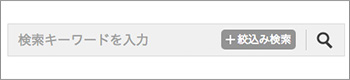
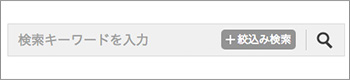
カテゴリー検索
ページ上部のナビゲーション「カテゴリーから探す」から自分が求める商品カテゴリーを選択します。
※「すべてのカテゴリーを見る」をクリックすると、登録している全てのカテゴリーを閲覧することができます。
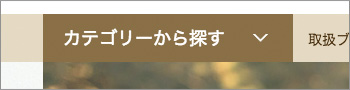
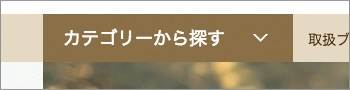
絞込み検索
- 1. 検索ボックス内の絞込検索をクリックします。
- 2. 自分が求める条件を選択し、「検索する」をクリックします。
- 3. 検索結果に対して、追加条件を追加し、絞り込むことができます。
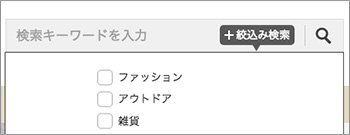
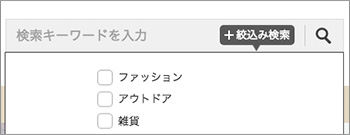
4.取引申請
取引申請とは
取引を始めるには、サプライヤーへの「取引申請」が必要です。
各サプライヤーは取引条件を設定しており、地域的バッティングや、ブランド価値、イメージ保護のため、取引先を限定しているサプライヤーもいます。双方にとってスムーズなお取引となるよう、まず取引申請を行う必要があります。
※取引申請が承認されると、卸価格が開示されます。
取引申請をする
- 1. 商品ページ、もしくは企業情報ページにて、取引条件を確認します。
- 2. 商品ページ、もしくは企業情報ページから「取引申請」ボタンをクリックします。
- 3. 取引希望ブランドをチェックし、「確認画面へ」に進み、確認画面にて「この内容で申請する」をクリックします。
- 4. これで取引申請が完了です。サプライヤーから承認後、商品を注文することができます。


5.商品注文
バイヤー会員は、取引申請が承認された後、商品注文をすることができます。
注文の流れ
- 1. 商品詳細ページ「カートに追加」のアイコンをクリックします。
- 2. 商品がカート内に追加されます。
-
3. ページ右上のアイコンから、商品内容を確認して「購入手続きへ」をクリック。
内容変更は、「変更する」ボタンをクリックします。
※サプライヤーをまたいで注文する事はできません。 -
4. 次のページ『お届け先・お支払方法』にて、お届け先住所を選択。
※登録住所以外に配送する場合は、「その他の住所」を選択し、必須項目を入力します。
- 5. お支払方法をクレジットカード/銀行振込/後払いの中から選択します。決済方法について
- 6. 確認画面へ進み、決済を完了します。
※クレジットカードはGMOペイメントゲートウェイ株式会社のサービスを利用しています。
※銀行振込は在庫確定後に、振込口座をご案内します。
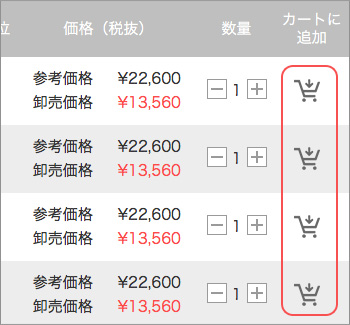
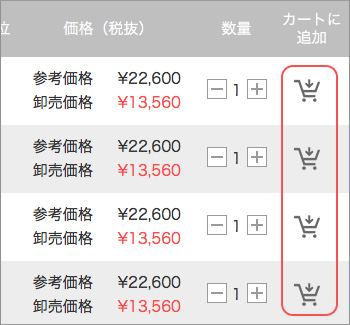
納品書/領収書の発行(インボイス制度対応)
『受取完了』のステータス時に、注文詳細ページからインボイス制度対応の「適格請求書登録番号」を記載した納品書/領収書(PDF)をダウンロードすることができます。
【ご注意】
USNETでのご注文はバイヤー様とUSNETとのお取引となります。
各サプライヤーより適格請求書を発行することはございません。
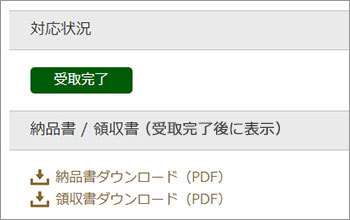
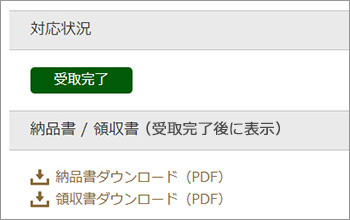
6.メッセージ
バイヤー会員は、商品在庫や取引条件などについて、サプライヤーへ直接問合せメッセージを送ることができます。
企業情報ページからお問合せする
- 1. 商品一覧ページから企業名をクリックし、「この企業について質問する」をクリックします。
- 2. 本文のところに内容を入力し、「送信する」をクリックします。
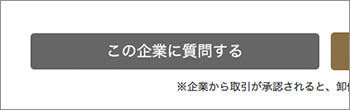
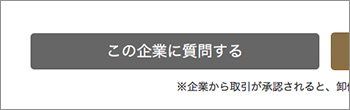
商品詳細ページからお問合せする
- 1. 商品詳細ページから企業情報のタブをクリックし、「この商品について質問する」をクリックします。
- 2. 本文のところに内容を入力し、「送信する」をクリックします。
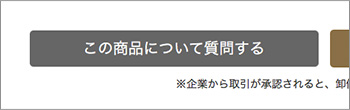
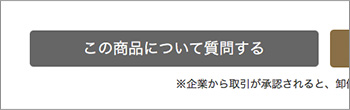
取引管理からメッセージを送る
- 1. マイページの取引管理から、該当するサプライヤーのメールアイコンをクリックします。
- 2. 本文のところに内容を入力し、「送信する」をクリックします。
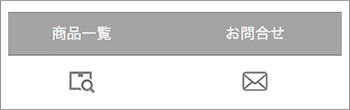
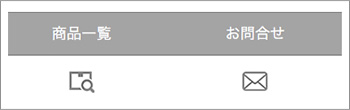
相手のメッセージへ返信する
- 1. マイページのメッセージから、該当するメールをクリックします。
- 2. 「返信」もしくは「追記」をクリックします。
- 3. 本文のところに内容を入力し、「送信する」をクリックします。
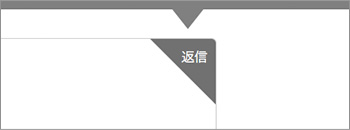
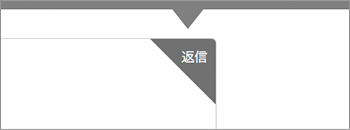
スカウトメールに返信する
スカウトメールとはサプライヤーからの取引依頼を意味します。
この依頼を承認することで、すばやく卸価格を閲覧でき、商品注文を行うことができます。
- 1. マイページのメッセージから、該当するメールをクリックします。
- 2. 該当する項目を選択し、「送信する」をクリックします。


7.ポイント
USNETでは、仕入れ額の数パーセントを還元するUSNET独自のポイント制度(※)を採用しています。
貯まったポイントは、次回の仕入れの際に1pt=1円でご利用が可能です。
現在のポイントを確認する
マイページのポイントから、現在の保有ポイント、ポイントの獲得・利用履歴をご覧いただけます。
※ポイント自体はその発生時から1年間有効です。
※ポイント還元率は、時期により異なります。(1%〜5%)
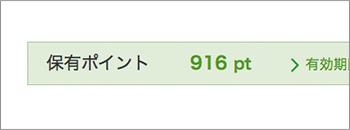
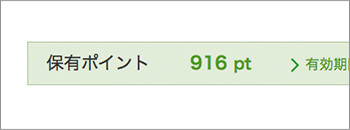
8.お気に入り
バイヤー会員は、自分が気になる商品を「お気に入り」に追加することができます。
お気に入りに追加する
- 1. 商品詳細ページの画像のハートをクリックします。
- 2. マイページのお気に入りに商品が追加されます。


9.基本情報の確認・変更
マイページにて、会員登録時に入力いただいた情報を確認・変更することができます。
基本情報の重要性
こちらの情報は、取引申請先のサプライヤーに公開されます。
審査結果に大きく影響する重要なポイントですので、取引申請を行う前にプロフィール画像の登録や、プロフィール内容の確認をおすすめします。
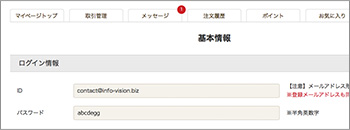
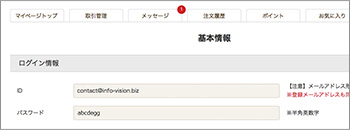
10.お届け先住所の追加・変更
ご注文の際、ご登録住所とは別の住所に商品を配送する場合、マイページの「お届け先住所」で追加・変更をすることができます。
取引申請をする
- 1. 「新規お届け先」をクリックします。
- 2. お届け先情報を入力します。
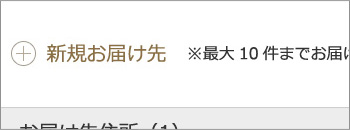
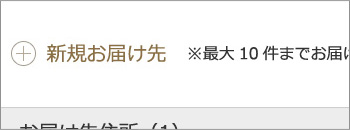
お届け先を変更する
- 1. 該当住所の「編集」をクリックします。
- 2. お届け先情報を修正します。


お届け先を削除する
該当住所の「削除」をクリックします。




